Установка ОС на новую ВМ в IaaS OpenNebula
-
Перейдите в раздел Instances > VMs
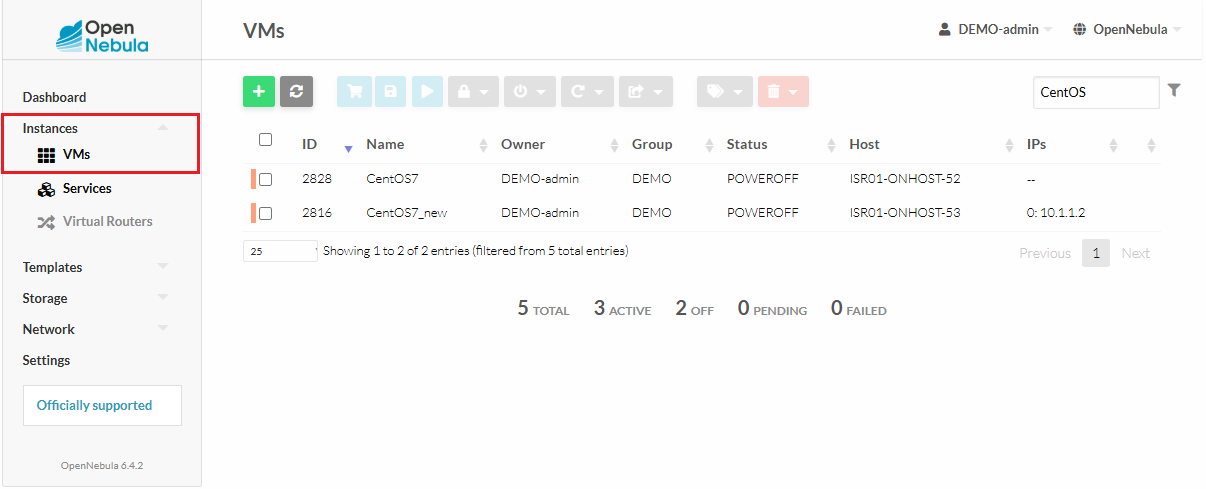
-
Включите виртуальную машину. Для это выберите нужную ВМ из списка и нажмите на кнопку
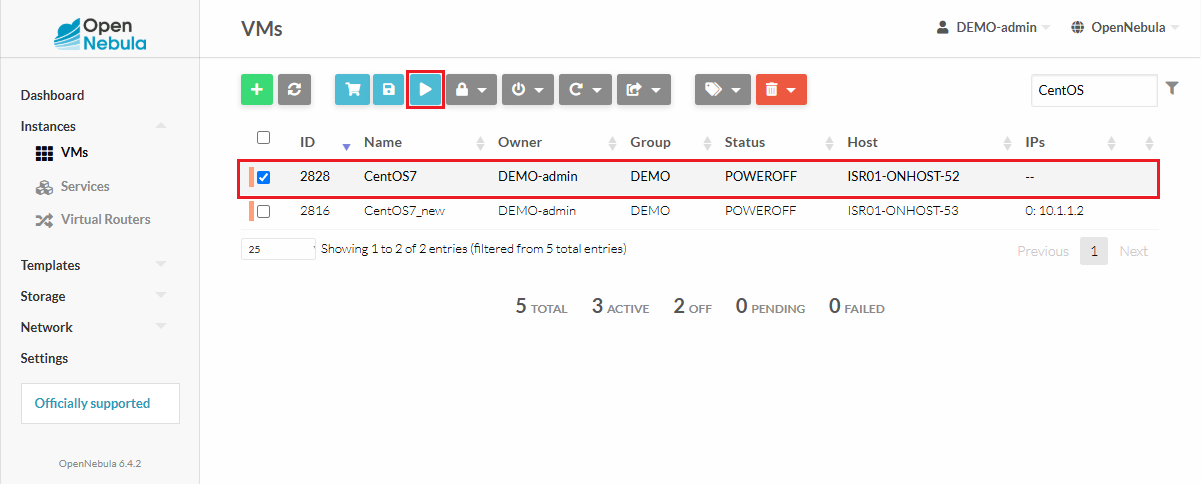
-
Дождитесь пока статуса ВМ поменяется с POWEROFF на RUNNING
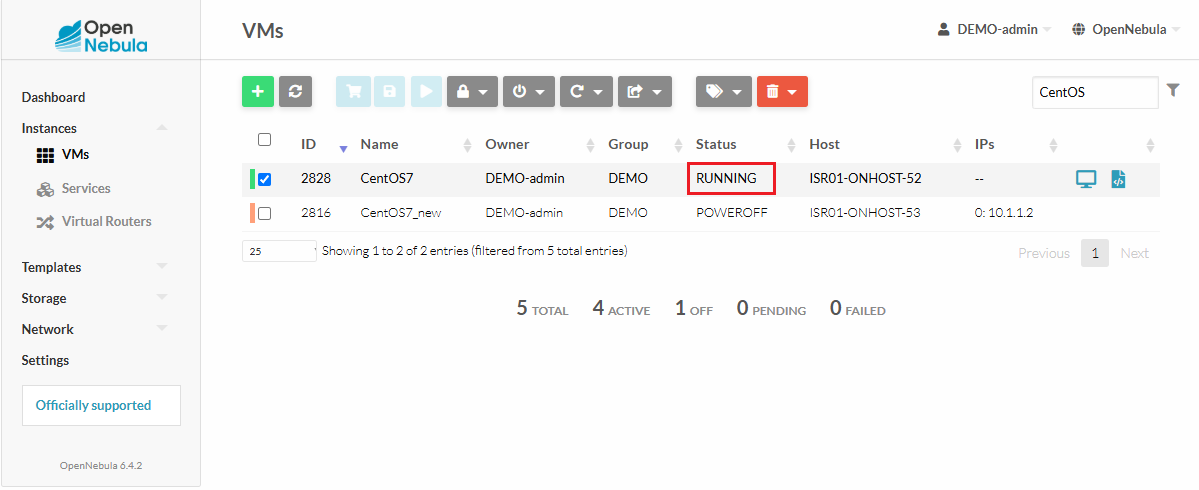
-
Откройте консоль виртуальной машины. Для этого нажмите значок монитора напротив имени ВМ или на странице ВМ нажмите значок монитора и выберите VNC.
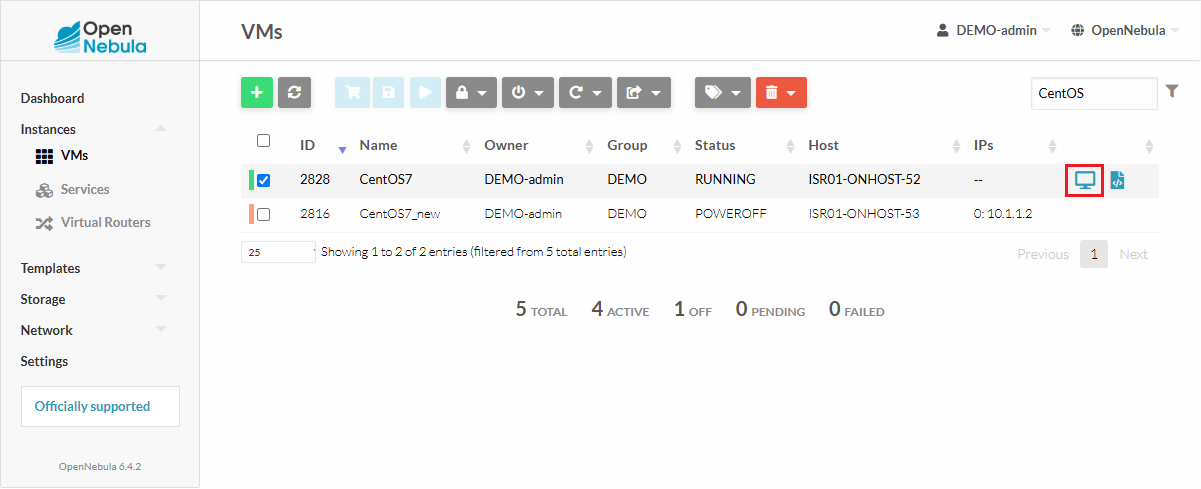
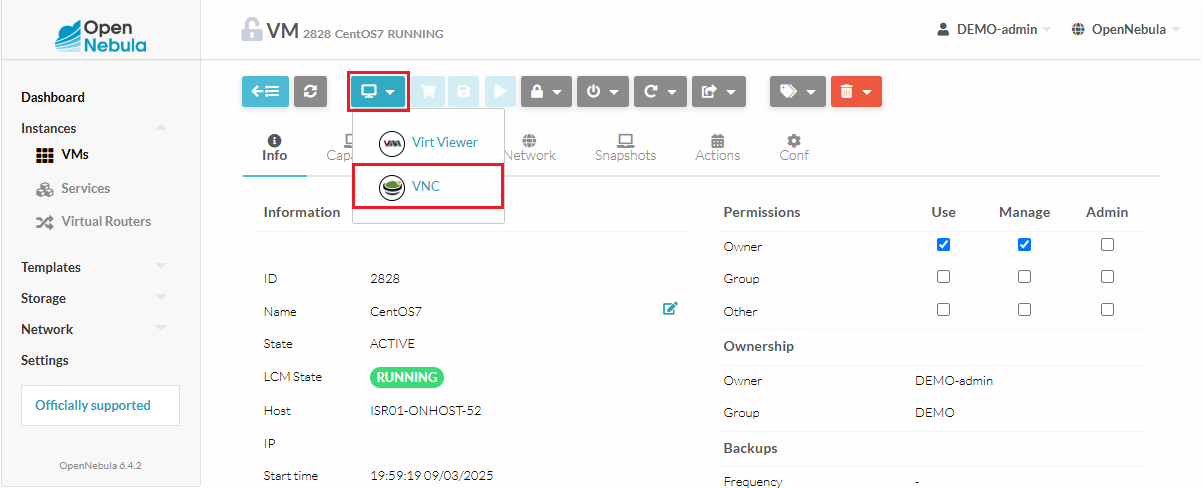
-
Продолжите установку гостевой ОС.
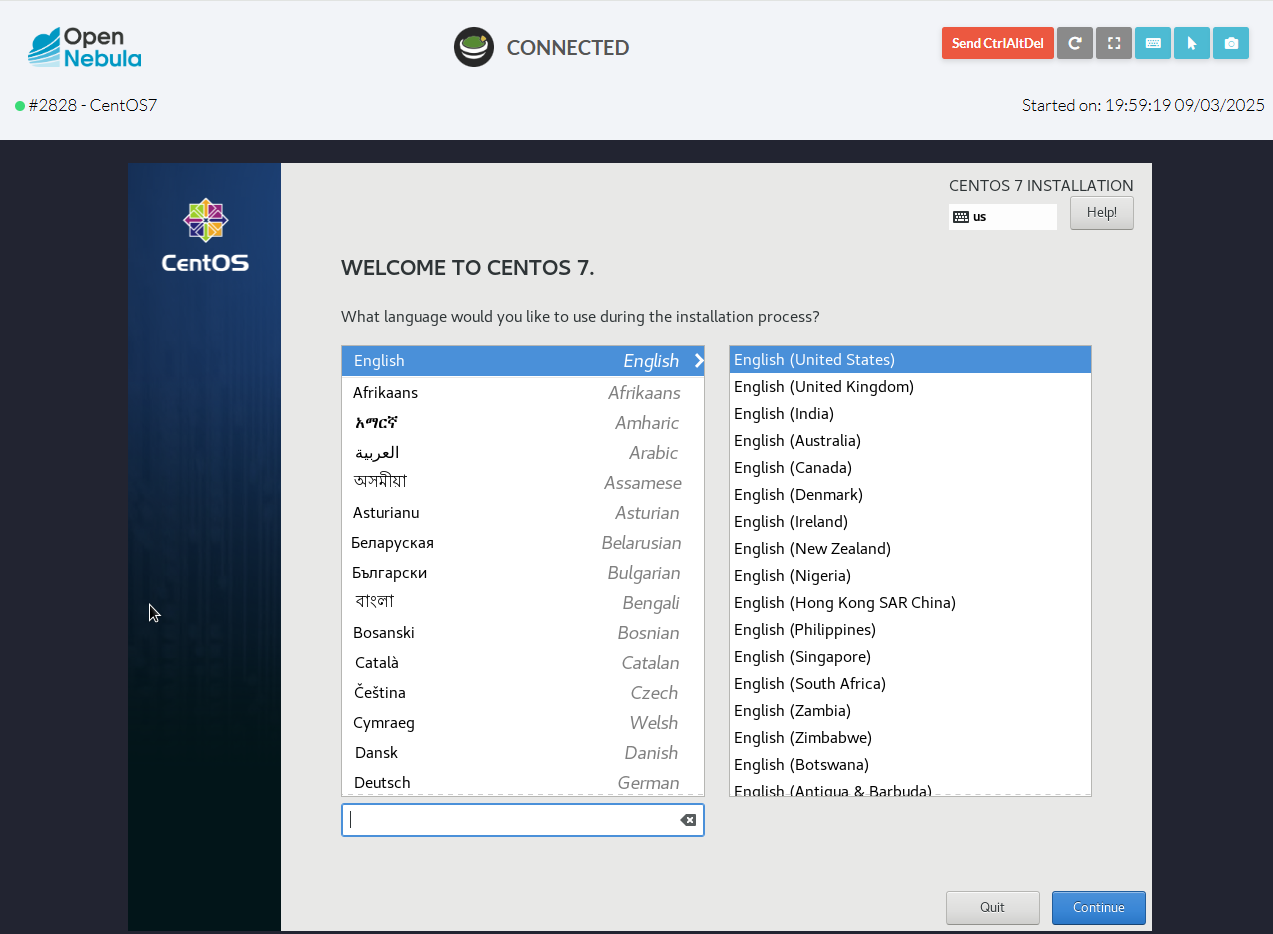

Не нашли инструкцию?
Заполните форму, и наш специалист свяжется с вами.
Мы дополним информацию и ответим на ваш вопрос.
Оставить заявку






























